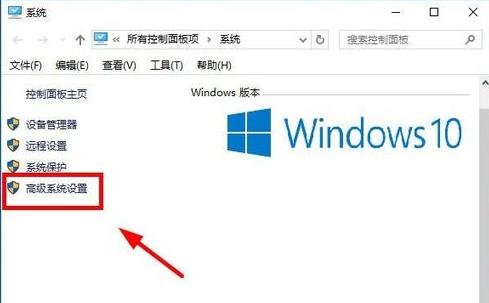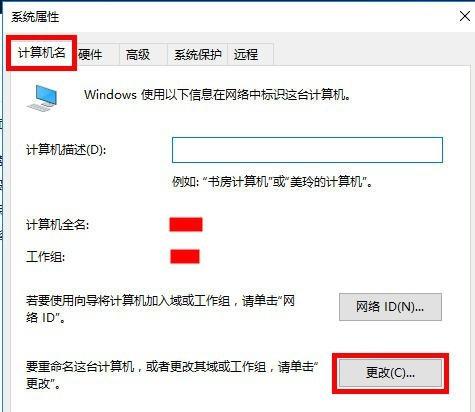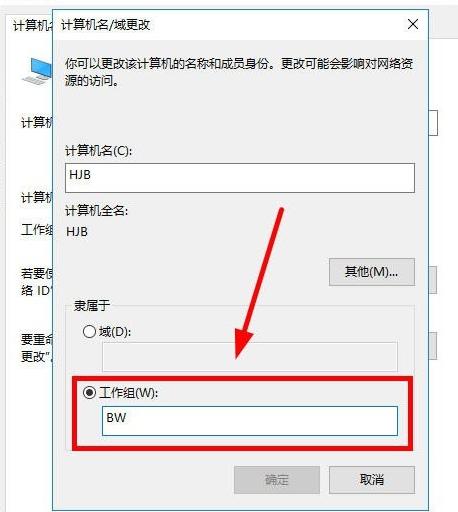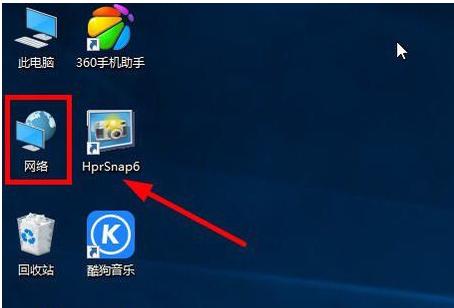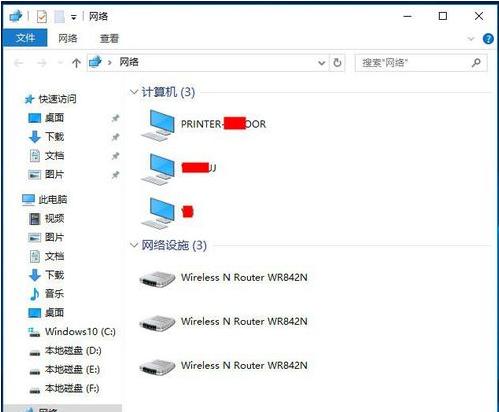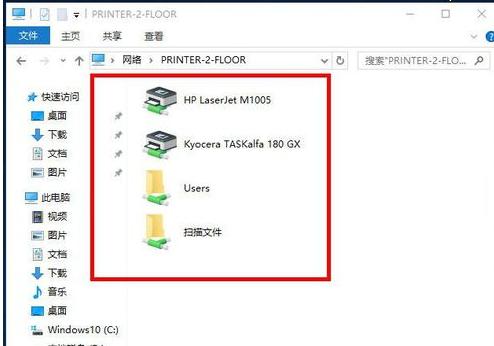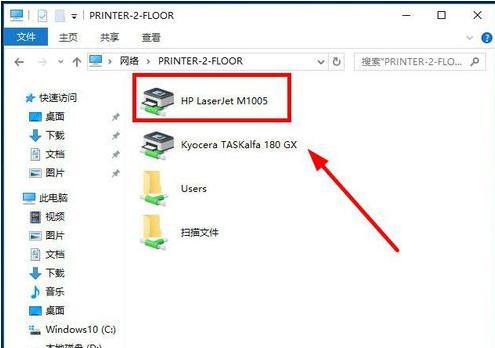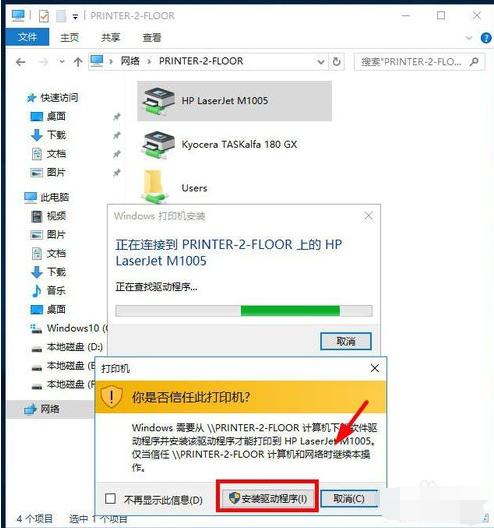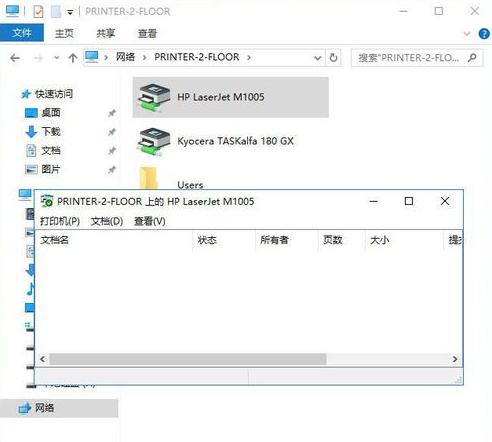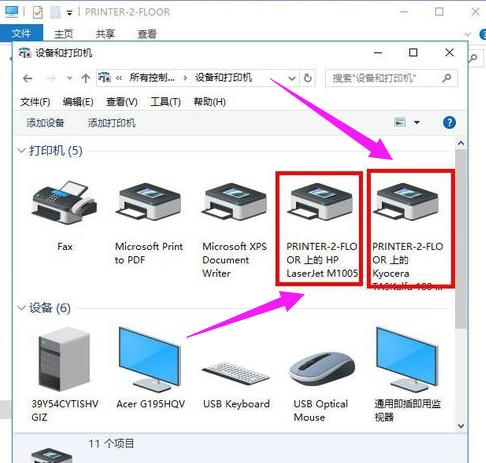局域网添加打印机,本文教你局域网打印机怎样添加
发布时间:2022-09-04 文章来源:深度系统下载 浏览:
|
Windows 8是美国微软开发的新一代操作系统,Windows 8共有4个发行版本,分别面向不同用户和设备。于2012年10月26日发布。微软在Windows 8操作系统上对界面做了相当大的调整。取消了经典主题以及Windows 7和Vista的Aero效果,加入了ModernUI,和Windows传统界面并存。同时Windows徽标大幅简化,以反映新的Modern UI风格。前身旗形标志转化成梯形。 在企业办公环境中经常是一个在工作组或几个人同时共用一台打印设备,不可能每个人都使用数据线连接,因此,就会通过对打印机分享,那么需要的用户该怎么去添加局域网打印机呢?为此,小编就给大家介绍局域网添加打印机的操作。 现在,电脑打印机已经是必不可少,打印机共享可以有效节约办公资源,提高办公效率。可是还有很多朋友不知道怎么设置,为此提出但是电脑打印机如何添加?的疑问,下面,小编就来跟大家讲解局域网打印机添加的操作方法了。 局域网打印机怎么添加 在桌面上右键“我的电脑”,属性,高级系统设置
添加打印机图-1 打开系统属性后,计算机选项,点击:更改
打印机图-2 改变计算机工作组。
打印机图-3 设置好后,重启计算机。保证自己电脑的工作组与打印机电脑工作组一致。 0 在桌面双击网络
局域网图-4 打开后就可以看见同一个工作组的电脑了,打印机电脑就是其中,双击打印机电脑
局域网打印机图-5 看到打印机电脑的东西了,说明连接成功了。
添加打印机图-6 双击要连接的打印机
添加打印机图-7 如果安装了打印机驱动就取消,如果没安装驱动就点击安装驱动。
局域网打印机图-8 此时打印机已成功连接上。
打印机图-9 同样的方法已将两个打印机都添加上了。
添加打印机图-10 以上就是局域网添加打印机的操作。 Windows 8是对云计算、智能移动设备、自然人机交互等新技术新概念的全面融合,也是“三屏一云”战略的一个重要环节。Windows 8提供了一个跨越电脑、笔记本电脑、平板电脑和智能手机的统一平台。 |
相关文章
本类教程排行
系统热门教程
本热门系统总排行